Как да използвате функцията за преобразуване на текст в говор на Google на Android
Какво да знаете
- На телефон с Android докоснете Настройки (на Предавка икона) и след това докоснете Достъпност > Изберете за говорене.
- Докоснете Изберете за говорене превключвател, за да включите функцията. Изберете Добре за да потвърдите разрешенията.
- Отворете което и да е приложение и след това докоснете Изберете за говорене > Играйте за да чуете как телефона чете текста на глас. Докоснете Спри се за да прекратите възпроизвеждането.
Тази статия обяснява как да използвате функцията за преобразуване на текст в говор на Google Android за да можеш накарайте телефона ви да ви прочете текст. Той включва информация за управлението на езика и гласа, използвани за четене на текст на глас. Инструкциите се отнасят за Android 7 и по-нова версия.
Как да използвате Google Text-to-Speech на Android
Няколко функциите за достъпност са вградени в Android. Ако искате да чуете текст, прочетен на глас, използвайте Select to Speak.
Плъзнете надолу от горната част на телефона, след което докоснете предавка икона, за да отворите настройките на устройството.
Докоснете Достъпност в менюто Настройки.
-
Докоснете Изберете за говорене.

Ако не виждаш Изберете за говорене, докоснете Инсталирани услуги да го намеря.
Докоснете Изберете за говорене превключвател, за да го включите.
-
Докоснете Добре за да потвърдите разрешенията, от които телефонът ви се нуждае, за да включи тази функция.
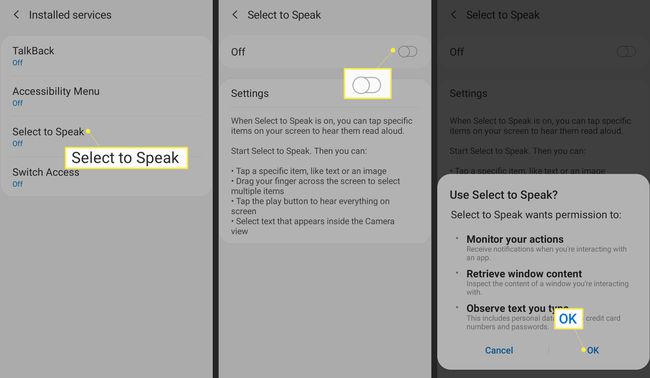
Отворете всяко приложение на телефона си и докоснете Изберете за говорене икона в долния десен ъгъл на екрана. В зависимост от версията на Android, това е икона с форма на човек или балонче с реч.
-
Докоснете Играйте икона. Телефонът започва от горната част на екрана и чете всичко, което виждате. Ако искате само текст да се чете на глас, маркирайте текста, след което докоснете Изберете за говорене икона.
Докоснете Лява стрелка до бутона Възпроизвеждане, за да видите повече опции за възпроизвеждане.
-
Докоснете Спри се за да прекратите възпроизвеждането.
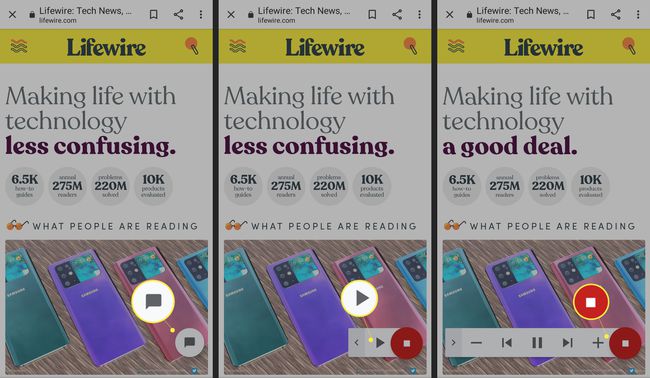
За изживяване без екран, използвайте Отвръщам, което също ви позволява да управлявате телефона си с гласа си.
Как да управлявате гласове и опции за преобразуване на текст в говор на Android
Android ви дава известен контрол върху езика и гласа, използвани за четене на текст на глас, когато използвате Select to Speak. Лесно е да промените езика, акцента, височината или скоростта на гласа на синтезирания текст.
Плъзнете надолу от горната част на екрана, след което докоснете предавка икона.
-
Докоснете Общо управление.
Разположението на функциите може да варира в различните версии на Android. Ако не го намерите тук, използвайте Търсене икона.
-
Докоснете Език и въвеждане.

Докоснете Преобразуване на говор.
В менюто, което се показва, настройте Скорост на говора и Наклон докато не звучи както искаш.
-
За да промените езика, докоснете език, след което изберете езика, който искате да чуете, когато текстът се чете на глас.

Използвайте Select, за да говорите с Google Lens, за да преведете написани думи
Можете да използвате Select to Speak, за да четете прост текст, като знаци, които намирате в реалния свят, което е чудесно, ако не говорите местния език. Отвори Приложение Google Lens и посочете текста. Google Lens чете текста, който вижда на глас, на избрания от вас език, действайки като преводач в движение.
